Trong khoảng thời gian đại dịch COVID-19 diễn biến phức tạp như hiện nay, việc truy cập máy tính từ xa trở lên cần thiết hơn bao giờ hết. Trong bài viết ngày hôm nay, chúng ta hãy cùng tìm hiểu về những giải pháp truy cập máy tính hiệu quả nhất nhé!

Hiện nay, có rất nhiều phần mềm giúp người dùng có thể truy cập vào một máy tính từ xa như TeamViewer, UltraView, Anydesk hay Remote Desktop,…
Giải đáp nhanh
– Đơn giản nhất: TeamViewer, UltraView, Anydesk.
– Mượt mà nhất: Remote Desktop.
Phương pháp truy cập máy tính từ xa đơn giản nhất
TeamViewer
TeamViewer là phần mềm giúp người dùng điều khiển máy tính từ xa phổ biến nhất. Để có thể sử dụng phần mềm này, bạn chỉ cần tải phần mềm trên cả hai máy tính và cung cấp cho máy tính điều khiển ID và mật khẩu là xong.
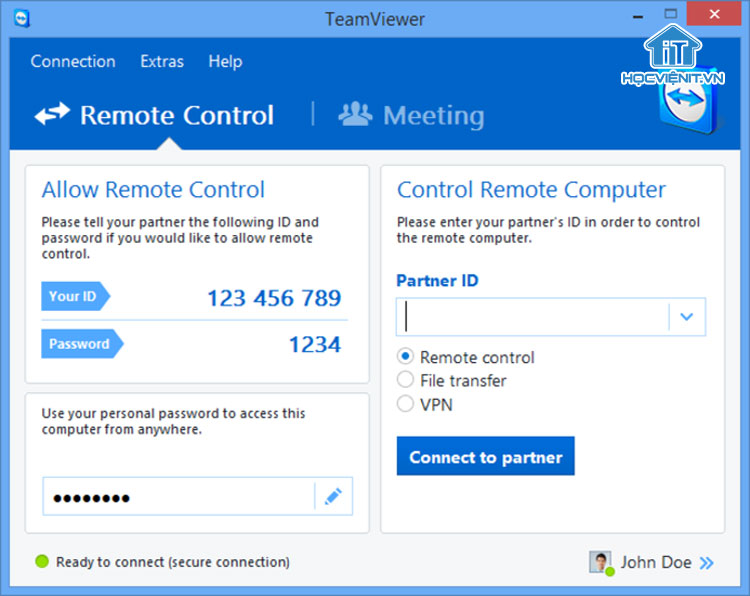
Ngoài việc truy cập giữa hai máy tính cùng hệ điều hành, TeamViewer còn có khả năng truy cập máy tính từ các thiết bị di động như iPhone, iPad, tablet Android, máy Mac với máy Windows và ngược lại.
Ưu điểm
Đơn giản và dễ sử dụng, gần như người dùng không cần điều chỉnh bất cứ thứ gì trong phần mềm hay mạng Internet.
Nhược điểm
Nhược điểm lớn nhất của phần mềm TeamViewer đó là thường xuyên bị đơ, lag khi sử dụng trong một thời gian dài. Ngoài ra, màn hình ở máy điều khiển không được nét, bị vỡ.
Sau một khoảng thời gian nhất định, người dùng sẽ phải trả một khoản phí để mua bản quyền sử dụng.
Xem thêm: Hướng dẫn điều khiển máy tính từ xa bằng phần mềm Teamviewer
UltraView
So với TeamViewer thì UltraView có phần kém nổi trội hơn. Tuy nhiên, đây cũng là phần mềm điều khiển máy tính từ xa hiệu quả.
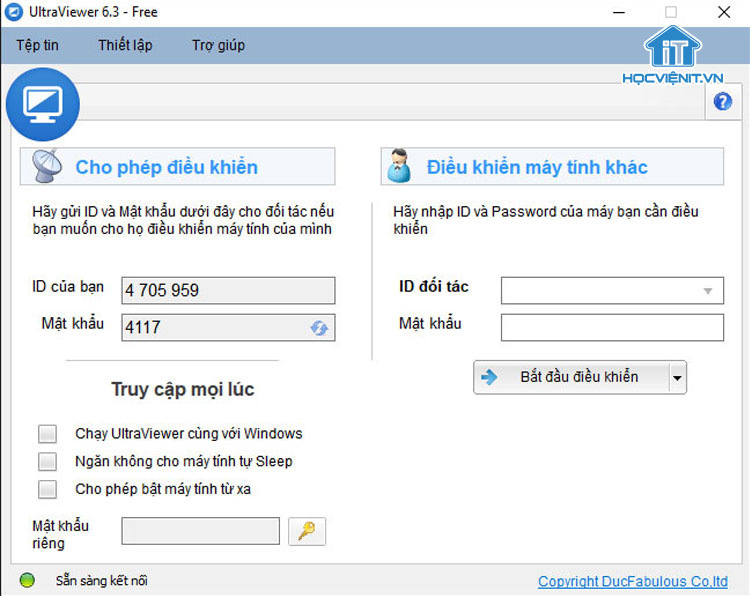
Ưu điểm
Dùng khá ổn định và sử dụng được nhiều tính năng cơ bản như chat, điều khiển từ xa,… Đặc biệt, UltraView còn không giới hạn số lượng máy sử dụng.
Nhược điểm
Một số trường hợp phần mềm không thể chạy được do xung đột với các ứng dụng đang chạy trên Windows.
Tình trạng Timeout vẫn xuất hiện kể cả trong điều kiện mạng ổn định.
Anydesk
Mặc dù không được phổ biến ở Việt Nam như TeamViewer hay UltraView nhưng AnyDesk cũng được khá nhiều người dùng sử dụng và để lại đánh giá rất tốt.
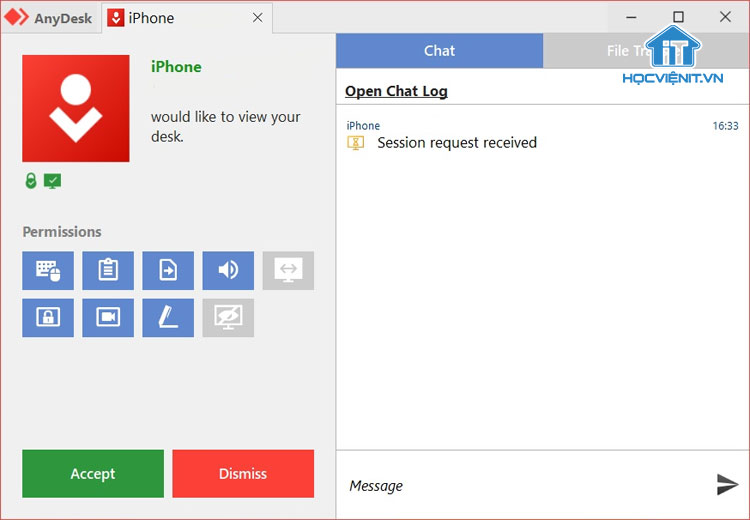
Ưu điểm
Phần mềm Anydesk được thiết kế như một cửa sổ trình duyệt web nên nó khá nhẹ và không chiếm nhiều dung lượng trong máy tính.
Nhược điểm
Cũng vì Anydesk được thiết kế như một cửa sổ trình duyệt web nên giao diện không được đẹp và nhiều tính năng như TeamViewer.
Phương pháp truy cập máy tính từ xa mượt mà nhất
Remote Desktop là công cụ do chính Microsoft phát triển và được tích hợp sẵn trên Windows 10 Pro. Chính vì vậy, bạn không cần phải tải phần mềm. Phần mềm này cũng được tích hợp trên nhiều nền tảng như TeamViewer nên bạn có thể thoải mái sử dụng.
Xem thêm: Làm thế nào để sử dụng Remote Desktop trên Windows 10?
Ưu điểm
Ưu điểm lớn nhất của Remote Desktop là cực kỳ mượt mà, độ trễ thấp nên bàn phím và chuột có phản hồi rất nhanh.
Nhược điểm
Mượt mà là vậy nhưng các bước để thiết lập Remote Desktop khá phức tạp. Bao gồm bạn phải mở NAT port, có IP tĩnh…, hoặc phải dùng VPN.
Chính vì vậy, để truy cập máy tính nhanh nhất thì phần mềm TeamViewer vẫn là sự lựa chọn ưu tiên.
Trên đây là chia sẻ của Học viện iT.vn về những giải pháp truy cập máy tính từ xa hiệu quả nhất. Hy vọng những kiến thức này có thể giúp ích cho bạn trong quá trình học tập và làm việc. Nếu có bất cứ thắc mắc nào thì hãy để lại bình luận ngay dưới bài viết này hoặc inbox trực tiếp cho HOCVIENiT.vn để được giải đáp tốt nhất. Chúc bạn thành công!
Mọi chi tiết xin vui lòng liên hệ:
CÔNG TY CỔ PHẦN HỌC VIỆN IT
MST: 0108733789
Tổng đài hỗ trợ: 024 3566 8686 – Hotline: 0981 223 001
Facebook: www.fb.com/hocvienit
Đăng ký kênh Youtube để theo dõi các bài học của Huấn luyện viên tốt nhất: http://bit.ly/Youtube_HOCVIENiT
Hệ thống cơ sở đào tạo: https://hocvienit.vn/lien-he/
Học viện IT.vn – Truyền nghề thực tế cùng bạn đến thành công!



Bài viết liên quan
Hướng dẫn vệ sinh quạt tản nhiệt laptop cho học viên mới
Trong bài viết này, Học viện iT sẽ hướng dẫn các bạn học viên mới...
Th7
Hướng Dẫn Thay Quạt Tản Nhiệt Laptop – Quy Trình Chuẩn Học Viện iT
Thay quạt tản nhiệt laptop là kỹ năng cơ bản mà mọi kỹ thuật viên...
Th7
Lỗi Driver Windows 10/11: Cách Xử Lý Hiệu Quả Như Kỹ Thuật Viên Chuyên Nghiệp
Bạn gặp lỗi WiFi mất kết nối, loa không phát tiếng hay máy liên tục...
Th7
Làm gì khi gặp lỗi chuột máy tính bị đảo ngược trái phải?
Bạn đang gặp rắc rối vì chuột máy tính bị đảo ngược trái phải? Học...
Th7
Hướng dẫn sửa touchpad laptop bị tróc sơn, trầy xước
Vì phải tiếp xúc liên tục với ngón tay, touchpad rất dễ bị tróc sơn...
Th7
Hướng dẫn thay touchpad laptop cho người mới
Bài viết này sẽ hướng dẫn học viên Học Viện iT cách thay touchpad laptop...
Th7